User Guide - Windows 8
Table Of Contents
- Introduzione
- Informazioni sul computer
- Connessione alla rete
- Spostamento con la tastiera, movimenti tattili e dispositivi di puntamento
- Uso dei dispositivi di puntamento
- Utilizzo della tastiera
- Applicazioni e supporti multimediali
- Risparmio di energia
- Arresto del computer
- Impostazione delle opzioni di risparmio energia
- Utilizzo delle modalità di risparmio energia
- Utilizzo dell'alimentazione a batteria
- Ulteriori informazioni sulla batteria
- Visualizzazione della carica residua della batteria
- Ottimizzazione dell'autonomia della batteria
- Gestione dei livelli di batteria in esaurimento
- Inserimento o rimozione della batteria
- Risparmio della batteria
- Conservazione di una batteria sostituibile dall'utente
- Smaltimento di una batteria sostituibile dall'utente
- Sostituzione di una batteria sostituibile dall'utente
- Utilizzo dell'alimentazione CA esterna
- Schede e dispositivi esterni
- Unità
- Protezione
- Manutenzione
- Backup e ripristino
- Backup delle informazioni
- Esecuzione di un ripristino del sistema
- Utilizzo degli strumenti di ripristino di Windows
- Utilizzo degli strumenti di ripristino f11
- Utilizzo di un DVD Windows 8 operating system (Sistema operativo Windows 8, da acquistare separatame ...
- Uso di Aggiorna di Windows per un ripristino semplice e rapido
- Rimuovere tutto e reinstallare Windows
- Utilizzo di HP Software Setup
- Computer Setup (BIOS) e Advanced System Diagnostics (Diagnostica di sistema avanzata)
- Assistenza
- Specifiche tecniche
- Trasporto del computer
- Risoluzione dei problemi
- Scarica elettrostatica
- Indice analitico
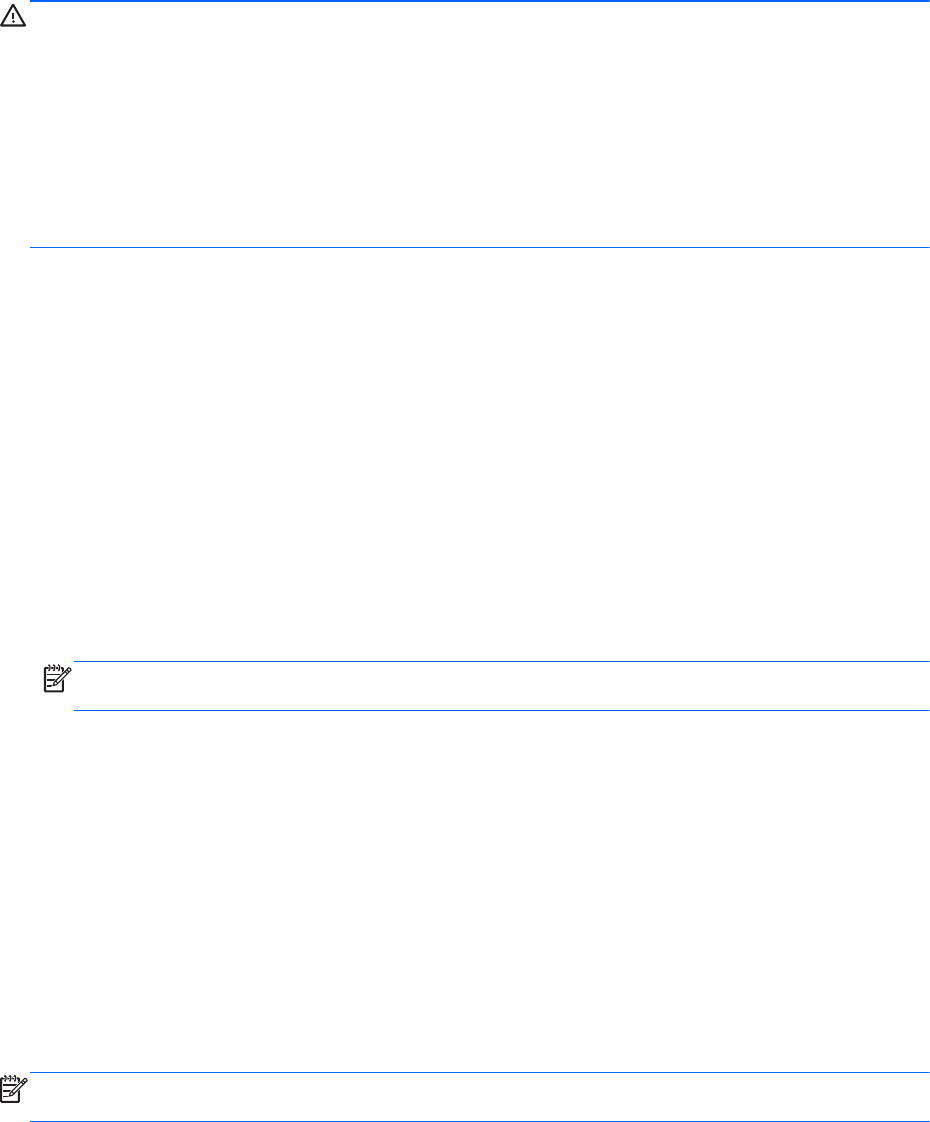
Download di un aggiornamento del BIOS
ATTENZIONE: Per ridurre il rischio di danni al computer o errori di installazione, scaricare e
installare un aggiornamento del BIOS solo quando il computer è collegato a un'alimentazione esterna
affidabile tramite l'adattatore CA. Non scaricare né installare l'aggiornamento del BIOS se il computer
è alimentato dalla batteria, collegato a un dispositivo di aggancio o a una fonte di alimentazione
opzionale. Durante il download e l'installazione, attenersi alle istruzioni riportate di seguito:
Non interrompere l'alimentazione del computer scollegando il cavo di alimentazione dalla presa CA.
Non spegnere il computer, né avviare la modalità di sospensione.
Non inserire, rimuovere, collegare o scollegare dispositivi o cavi.
1. Nella schermata Start, selezionare la app HP Support Assistant.
2. Selezionare Aggiornamenti e ottimizzazioni, quindi Verifica disponibilità aggiornamenti HP.
3. Nell'area di download, eseguire le operazioni seguenti:
a. Identificare l'aggiornamento del BIOS più recente rispetto alla versione BIOS
correntemente installata nel computer. Annotare la data, il nome o altro identificativo.
Queste informazioni potrebbero essere necessarie in seguito per individuare
l'aggiornamento dopo averlo scaricato nell'unità disco rigido.
b. Seguire le istruzioni visualizzate per scaricare l'aggiornamento desiderato nell'unità disco
rigido.
Annotare il percorso relativo alla posizione sul disco rigido in cui verrà scaricato
l'aggiornamento del BIOS. Sarà infatti necessario accedere a tale posizione per installare
l'aggiornamento.
NOTA: Se si collega il computer a una rete, consultare l'amministratore di rete prima di
installare gli aggiornamenti del software, in particolare quelli del BIOS.
Le procedure di installazione del BIOS possono variare. Al termine del download, seguire le istruzioni
visualizzate. Se non vengono visualizzate istruzioni, eseguire la procedura riportata di seguito:
1. Nella schermata Start, digitare e, quindi fare clic su Esplora risorse.
2. Fare doppio clic sulla lettera che identifica il disco rigido, in genere Disco locale (C:).
3. Seguire il percorso annotato in precedenza per accedere alla cartella del disco rigido contenente
l'aggiornamento.
4. Fare doppio clic sul file con estensione .exe (ad esempio, nomefile.exe).
Viene avviata l'installazione del BIOS.
5. Completare l'installazione seguendo le istruzioni visualizzate.
NOTA: Quando viene visualizzato il messaggio di completamento dell'installazione, è possibile
eliminare dall'unità disco rigido il file scaricato dal sito Web.
Utilizzo di Computer Setup 81










